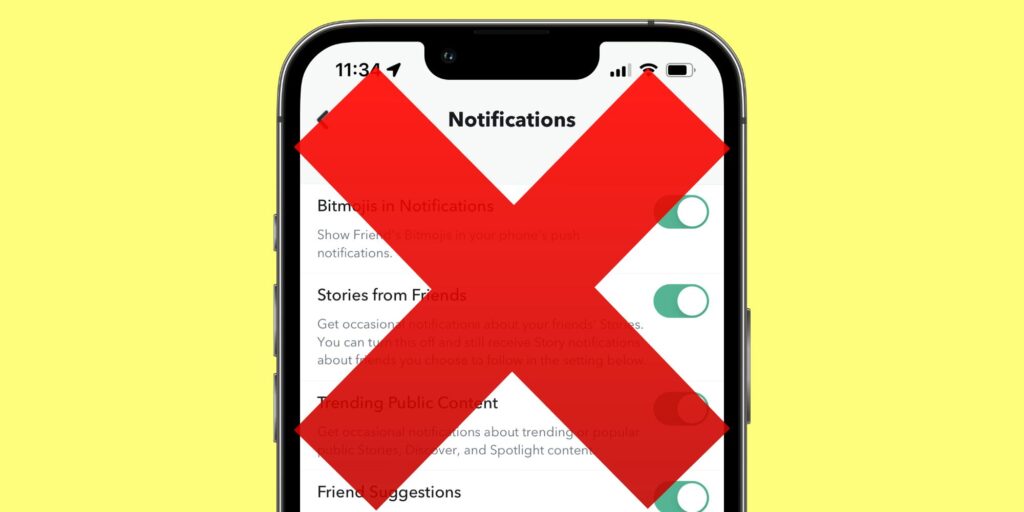Snapchat tiene algunos errores diferentes a los que hay que prestar atención, incluidas las notificaciones que no funcionan. ¿Quieres arreglarlos? Aquí hay algunos consejos que debe saber.
Snapchat las notificaciones son esenciales para estar al tanto de los nuevos Snaps y mensajes directos, entonces, ¿qué debe hacer cuando estas notificaciones no funcionan? Entre todas las aplicaciones sociales disponibles en la actualidad, Snapchat es una de las más sólidas. Es una plataforma para enviar fotos/videos a amigos, tener chats grupales y compartir publicaciones públicas en la página de Spotlight.
Si bien todas esas funciones son excelentes cuando funcionan, Snapchat, como cualquier aplicación, no es perfecto. A veces, las cosas con Snapchat salen mal. El infame error ‘Snapchat es una cámara’ afecta a los usuarios cuando hay un problema con los permisos de la cámara de Snapchat. Snapchat también se ha enfrentado a actualizaciones llenas de errores y varios problemas con el servidor, lo que ha causado otro tipo de inconsistencias con la aplicación.
Otro problema de Snapchat que muchos usuarios han encontrado son las notificaciones rotas. Las notificaciones son esenciales si quieres estar al tanto de tu actividad de Snapchat. Ya sea que reciba un nuevo mensaje, una foto o un chat grupal, las notificaciones le informan sobre ellos en el momento en que se reciben. Al menos así es como se supone que debe funcionar. Si sus notificaciones de Snapchat no funcionan y no está seguro de por qué, aquí hay algunos consejos para solucionarlas.
Cómo habilitar las notificaciones de Snapchat
Lo más probable es que las notificaciones de Snapchat no funcionen debido a un problema de permisos con su teléfono inteligente. Si accidentalmente revocaste esos permisos en algún momento, o nunca los otorgaste en primer lugar, tu teléfono inteligente está impidiendo que Snapchat envíe notificaciones. Si tiene un iPhone, puede habilitar los permisos de Snapchat de la siguiente manera:
- Abra la aplicación Configuración.
- Desplácese hacia abajo en la página y toque “Snapchat”.
- Presiona ‘Notificaciones’.
- Toca el interruptor “Permitir notificaciones” si aún no está habilitado.
- Cambie la Entrega de notificación a ‘Entrega inmediata’.
- Asegúrese de que la Pantalla de bloqueo, el Centro de notificaciones y los Banners tengan marcas junto a ellos.
Los pasos son bastante similares para Android. Si tiene un teléfono inteligente Android, así es como habilitará los permisos de notificación de Snapchat: abra la aplicación Configuración, toque ‘Notificaciones’, desplácese hacia abajo en la página, toque ‘Snapchat y asegúrese de que ‘Permitir notificaciones’ esté activado.
Una vez que las notificaciones de Snapchat estén habilitadas en la configuración de su teléfono inteligente, deberá verificar que sus configuraciones de Snapchat también estén configuradas correctamente. Así es como se ve ese proceso:
- Abra la aplicación Snapchat.
- Toca el icono de tu perfil en la esquina superior izquierda.
- Toque el icono de configuración en la parte superior derecha.
- Presiona ‘Notificaciones’.
- Toque los botones junto a todas las notificaciones que desea recibir.
En la mayoría de los casos, seguir estos pasos debería arreglar las notificaciones rotas de Snapchat y hacer que vuelvan a funcionar. Habilite las notificaciones en la configuración de su teléfono, habilite las notificaciones que desee en la aplicación Snapchat, y ese debería ser el boleto para arreglar las notificaciones de Snapchat.
Otras formas de arreglar las notificaciones de Snapchat que no funcionan
Como suele ser el caso en el mundo de la tecnología, las cosas no siempre salen según lo planeado. Si tus notificaciones de Snapchat aún no funcionan, hay un par de otras cosas que puedes probar. Si tiene un iPhone, la respuesta podría ser que hay un problema con la configuración de actualización de la aplicación en segundo plano de Snapchat. Abra la aplicación Configuración, toque “General”, toque “Actualización de la aplicación en segundo plano”, desplácese hacia abajo hasta que encuentre Snapchat y asegúrese de que la palanca esté activada. La actualización de la aplicación en segundo plano permite que Snapchat actualice los datos en segundo plano y, si está desactivada, es posible que las notificaciones no funcionen incluso con las otras configuraciones habilitadas correctamente.
Si tus notificaciones de Snapchat quieto no funcionan, es posible que deba borrar el caché de la aplicación de Snapchat. El caché de la aplicación guarda archivos temporales en su dispositivo para ayudar a que Snapchat se cargue más rápido. Sin embargo, también puede causar problemas con las notificaciones y otras funciones si algo sale mal. Para borrar su caché de Snapchat en iPhone y Android, simplemente abra la aplicación Snapchat, toque el ícono de perfil, toque el ícono de configuración, desplácese hacia abajo, toque “Borrar caché” y toque “Borrar” nuevamente para confirmar su acción.
Si todo lo anterior falla, es posible que su aplicación Snapchat esté ejecutando un software obsoleto. Abra App Store o Google Play Store en su dispositivo, verifique si hay actualizaciones disponibles y descárguelas si están disponibles. Si aún no hay mejora, siempre puede intentar desinstalar Snapchat desde su teléfono y volver a instalarlo.
Fuente: Snapchat